Tasti di scelta rapida di Excel: le opzioni necessarie per il livello di utilità
XXI secolo - secolo di folli velocità e nuove tecnologie. Più veloce e più veloce, una persona impara a risolvere i compiti che la vita gli pone davanti. Questo si manifesta in tutto e in particolare negli affari. Ora è importante non solo completare correttamente l'attività, ma anche fornire i risultati dell'implementazione il più rapidamente possibile. Quelle attività che altri 20-30 anni fa sono state svolte da un intero dipartimento, oggi sono sotto la forza di un dipendente. Excel viene spesso utilizzato come assistente, rendendo più semplice per economisti, commercialisti, manager del personale, tecnici e rappresentanti di molte altre professioni. Per accelerare il lavoro, utilizzare i tasti di scelta rapida, che il programma fornisce per molti.
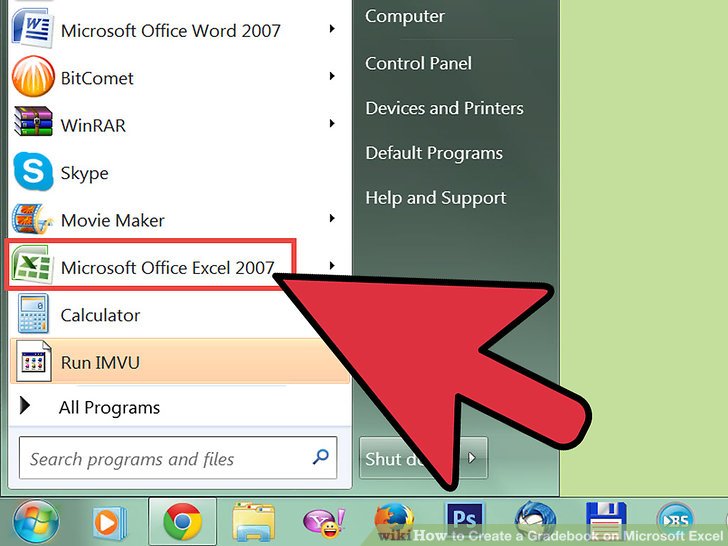
Il concetto di tasti di scelta rapida in Excel
I tasti di scelta rapida sono una combinazione di due o più tasti della tastiera, la cui pressione simultanea consente di eseguire rapidamente un comando in un programma senza utilizzare il mouse. Con grandi quantità di lavoro utilizzando solo la tastiera accelera notevolmente il processo. Ad esempio, passare da un foglio all'altro in Excel con i tasti di scelta rapida, senza prendere la mano per usare il mouse, rende molto più facile lavorare con file di grandi dimensioni. La possibilità di utilizzare i tasti di scelta rapida è stata visualizzata negli utenti di Excel, a partire dalla versione 2003. Questa funzione non era precedentemente supportata.
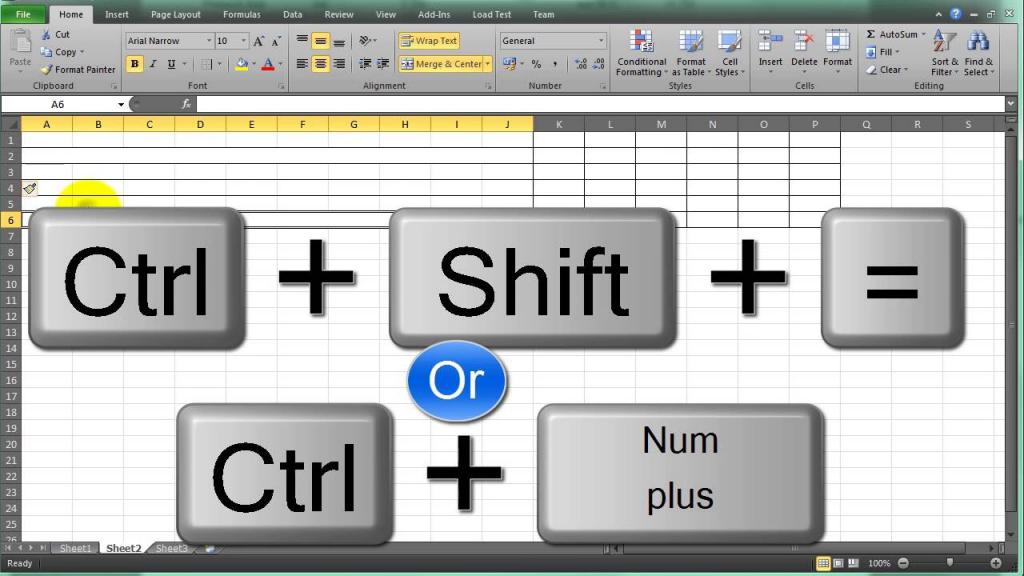
Quanti tasti di scelta rapida è necessario conoscere per utilizzare correttamente il programma? La necessità di utilizzare un determinato elenco di tasti di scelta rapida nel lavoro include esperienza e modifiche a seconda delle attività. Un elenco di tutti i tasti di scelta rapida relativi a Excel è disponibile sul sito Web ufficiale del supporto tecnico del programma. Soffermiamoci su quelli che sono più spesso utilizzati nel processo di lavoro. Ovviamente, saranno utili a molti utenti.
Il concetto di chiavi di servizio
I tasti di servizio (detti anche tasti di controllo) sono i pulsanti sui lati della tastiera che hanno un certo carico funzionale. Se premuti, devono essere premuti prima e quindi, senza sollevare il dito, con l'altra mano, premere il pulsante (oi pulsanti), in combinazione con il quale viene eseguita l'azione.
Ad
In Excel, i seguenti tasti sono più comunemente utilizzati:
Ctrl (il nome deriva dalla parola inglese "control" - "control") - esegue la sua funzione solo quando premuto insieme ad un altro tasto, non può eseguire alcuna azione autonomamente. Utilizzalo efficacemente e in combinazione con il mouse: ti consente di selezionare più elementi contemporaneamente.
Shift (il nome viene tradotto dall'inglese come "change" ) - tende anche a cambiare lo scopo dei tasti funzione. In combinazione con il mouse, può selezionare elementi non uno alla volta, ma interi array.
Alt (derivato dalla parola inglese "alternate" - "change") - questo tasto non ha alcun significato indipendente e può solo cambiare l'effetto dei tasti funzione. Quando viene premuto questo pulsante, sul pannello di controllo vengono visualizzati dei prompt - accanto a ciascuna operazione viene visualizzato il nome del tasto che deve essere premuto insieme a Alt per eseguire questa operazione.
Ad

Tasti di scelta rapida utilizzati più di frequente
Il lavoro nel programma inizia con la gestione dei file: creazione di nuovi libri, salvataggio, stampa.
Usando la scorciatoia da tastiera Ctrl + N, puoi creare rapidamente una nuova cartella di lavoro in Excel, per aprirla hai bisogno dei pulsanti Ctrl + O.
La combinazione Ctrl + S aiuta a salvare le modifiche nel file, il tasto F12 ha lo stesso effetto, ma salva i documenti con un nome diverso.
Per visualizzare la finestra di dialogo di stampa: Ctrl + P.
Per annullare o ripetere l'ultima azione, vengono applicate rispettivamente le combinazioni Ctrl + Z e Ctrl + Y.
E infine, chiudi il file - Ctrl + F4.
Inoltre, le scorciatoie da tastiera per lo spostamento di testo e valori in un file sono notevolmente facilitate: Ctrl + X, Ctrl + C consente di tagliare e copiare, utilizzare Ctrl + V per incollare.
Chiamando la finestra di dialogo per cercare e sostituire i file - Ctrl + F - consente di trovare e sostituire il valore desiderato.
La combinazione di Ctrl + Z annulla l'ultima azione. Se l'azione annullata deve essere restituita, la combinazione Ctrl + Y verrà in soccorso. Basta ripetere l'ultima azione sarà il tasto F4.
Quanto sopra sono le combinazioni di base che è necessario conoscere per lavorare con i file. Ci sono molti altri tasti di scelta rapida, che vengono selezionati in base alle attività. Sono meno comunemente usati, ma non meno utili:
Ad
Alt + F8: una combinazione di una finestra di dialogo per la creazione di macro.
Ctrl + F1 - se si desidera dare l'aspetto desiderato del nastro.
Per tabelle grandi, i seguenti comandi sono rilevanti:
Ctrl + Home - vai all'inizio del documento.
Ctrl + Fine: sposta alla fine della tabella.
I tasti per ricalcolare le formule - F9 (nell'intero libro) e Shift + F9 (sul foglio corrente) sono necessari in caso di modifica di qualsiasi valore coinvolto nelle formule.
Tasti di scelta rapida per la gestione delle celle in Excel
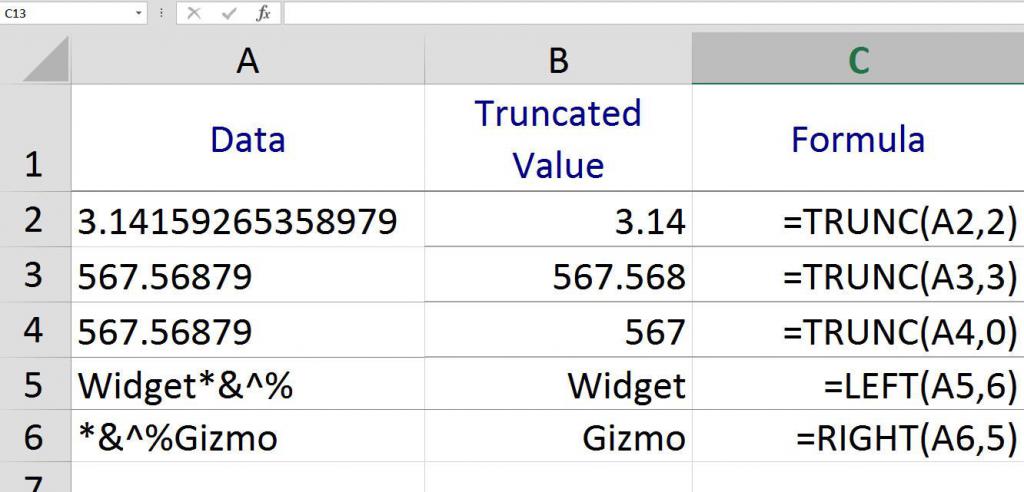
Per attivare la cella selezionata, è necessario il tasto F2.
La combinazione di Ctrl + 1 apre la finestra di dialogo del formato cella, il cui uso di per sé è molto funzionale. Ad esempio, spesso l'utente sta cercando un modo per combinare le celle in Excel usando i tasti di scelta rapida. Questo è possibile, tuttavia, non in una sola azione, ma con l'aiuto di combinazioni di pulsanti della tastiera. L'algoritmo di azione è semplice: le celle che devono essere unite vengono evidenziate, usando la combinazione Ctrl + 1, viene chiamata la finestra di dialogo per la formattazione delle celle. Successivamente è necessario andare alla scheda "Allineamento" e spuntare "Unisci celle". Confermiamo l'azione, l'attività è completata, le celle sono unite.
Ad
Un altro metodo per risolvere lo stesso problema usando i tasti di scelta rapida è questo: è necessario copiare le celle già connesse usando Ctrl + C e quindi incollarle nello stesso formato nel posto giusto, usando la combinazione Ctrl + V. Le celle inserite verranno anch'esse unite. Quindi, puoi usare i tasti di scelta rapida per unire le celle in Excel.
È possibile modificare immediatamente il formato delle celle senza chiamare la finestra di dialogo.
Ctrl + Shift + $ - se hai bisogno di un formato monetario.
Ctrl + Maiusc +% per percentuale.
Ctrl + Shift + # - usato quando si scrive su una cella della data.
Ctrl + Maiusc + @ - se si desidera registrare il tempo.
I seguenti tasti di scelta rapida sono spesso usati anche con le celle:
Ctrl + "segno meno" - un comando per eliminare le celle.
Ctrl + Shift + "equals sign" - il comando per inserire le celle.
Ctrl + G, F5 - un comando per la transizione e la selezione di celle.
Ctrl +] - un comando che consente di selezionare le celle (dipendenti) influenti.
Ci sono situazioni in cui gli stessi valori sono necessari in diverse celle. Seleziona celle (puoi farlo anche sulla tastiera - tieni premuto il tasto Maiusc per formare un'area di selezione usando i tasti freccia), inserisci il valore desiderato in una delle celle e usa la combinazione Ctrl + Invio per inserire il valore in tutte le celle selezionate.
Ad
Scorciatoie da tastiera di Excel
È possibile inserire una riga in Excel con i tasti di scelta rapida se si utilizza la combinazione Ctrl + "segno più". Se sono selezionate più righe, utilizzando la combinazione sopra, è possibile inserire lo stesso numero di linee sopra l'area selezionata.
Puoi anche fare a meno del mouse per selezionare una linea. Supponiamo che ci sia già una cella selezionata sul foglio (il cursore è su di esso). Per selezionare l'intera linea, è necessario utilizzare la combinazione Maiusc + barra spaziatrice. Per selezionare più linee dalla tastiera, utilizzare i pulsanti freccia senza rilasciare il tasto Maiusc. Per rimuovere una riga in Excel con i tasti di scelta rapida, utilizzare la combinazione di tasti Ctrl + segno meno. Pertanto, è possibile eliminare più righe se sono selezionate al momento della pressione del tasto di scelta rapida. Ctrl + 9 nasconde la linea.
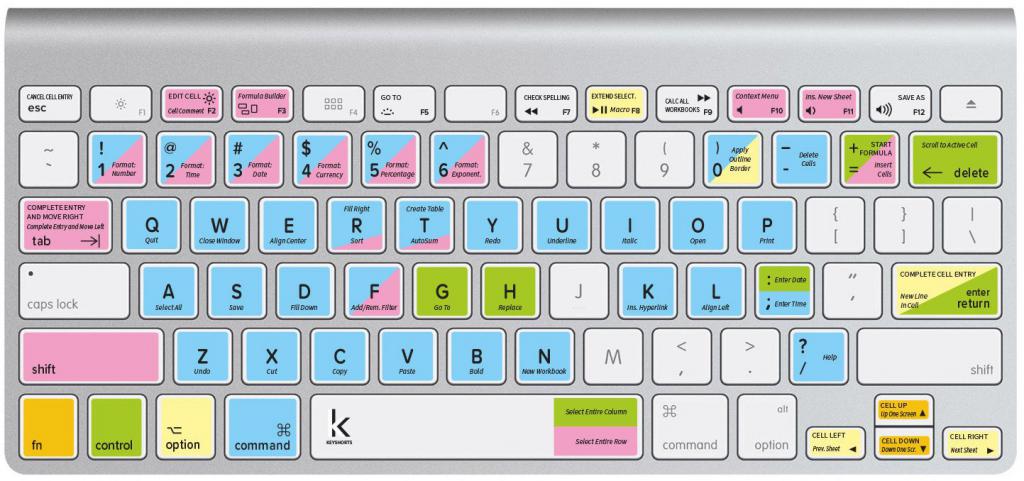
Tasti di scelta rapida per la gestione delle colonne in Excel
Per selezionare una colonna in Excel con i tasti di scelta rapida, utilizzare i tasti Ctrl + barra spaziatrice. Come per le righe, la selezione di più colonne viene ottenuta se, con la colonna evidenziata, tieni premuto il tasto Maiusc e usa i tasti freccia per espandere l'area di selezione. Puoi aggiungere una colonna usando gli stessi tasti Ctrl + "segno più", cancellala usando Ctrl + "segno meno". Quando si aggiunge, le colonne inserite sono le stesse del numero attualmente selezionato. La nuova colonna sarà a sinistra della selezione.
Tasti di scelta rapida per la gestione dei fogli in Excel
Per aggiungere un nuovo foglio al libro, usa la combinazione Maiusc + F11. Un nuovo foglio verrà aggiunto a sinistra di quello su cui sta lavorando l'utente.
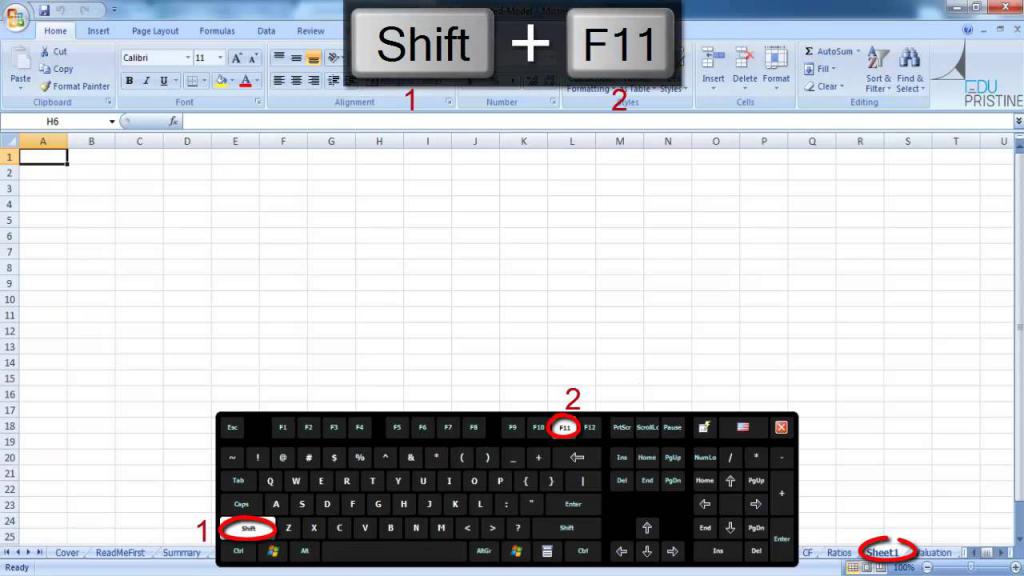
Tasti di scelta rapida di Excel per cambiare i fogli in Excel - Ctrl + PgDn o Ctrl + PgUp. Queste combinazioni consentono di andare rispettivamente ai fogli destro e sinistro.
Tasti di scelta rapida per lavorare con il testo
In Excel, lavorare con il testo non è una priorità come lavorare con i numeri. Tuttavia, ci sono momenti in cui il testo non è meno importante dei numeri. Non per niente, c'è un intero gruppo di funzioni che funzionano con il testo. Utilizzare per questo e tasti di scelta rapida.
F7 - usato per il controllo ortografico e la punteggiatura.
Ctrl + B: consente di impostare un carattere normale in grassetto.
Ctrl + I - cambia il carattere da normale a corsivo.
Ctrl + U - testo barrato.
Ctrl + 5: consente di stampare il testo barrato.
Usati raramente, ma non meno utili tasti di scelta rapida
Oltre al popolare, ci sono combinazioni di tasti poco conosciute. In certi tipi di lavori con attività ripetute frequentemente, possono essere utili. Forse questi tasti di scelta rapida di Excel ti renderanno la vita molto più facile.
La combinazione ALT + = sostituisce l'uso del segno di avtoumum sul nastro, sebbene quest'ultimo sia molto più familiare all'utente medio.
Se è necessario immettere frequentemente la data corrente nel report, è consigliabile utilizzare la combinazione Ctrl + Maiusc + 4, in modo che Excel inserisca automaticamente la data.
Maiusc + F2 consente di modificare una nota di cella esistente.
Ctrl + Fine aiuta a saltare rapidamente all'ultima cella riempita sul foglio. Molto comodo per tavoli di grandi dimensioni.
Alt + Freccia giù: apre rapidamente l'elenco a discesa
Cambia tasti di scelta rapida
Quindi quali sono i tasti di scelta rapida più utili di Excel? La risposta è semplice: quelle necessarie per risolvere problemi specifici. Sarebbe l'ideale se l'utente potesse non solo selezionare i possibili tasti di scelta rapida dall'enorme elenco disponibile, ma anche creare combinazioni per se stesso.
Nel pacchetto software Microsoft Office in alcuni prodotti è possibile personalizzare i tasti di scelta rapida manualmente. Ad esempio, in Word, è possibile scegliere di far corrispondere i tasti desiderati a un comando specifico. In Excel, le cose non sono così semplici, tuttavia, gli sviluppatori di programmi si stanno muovendo con sicurezza in questa direzione. Quindi, a partire dalla versione 2013 del programma, Excel ora ha l'opportunità di aggiungere pulsanti delle funzioni utilizzate di frequente direttamente al pannello di accesso rapido, quindi, premendo il tasto ALT in combinazione con un determinato numero, chiamarli.
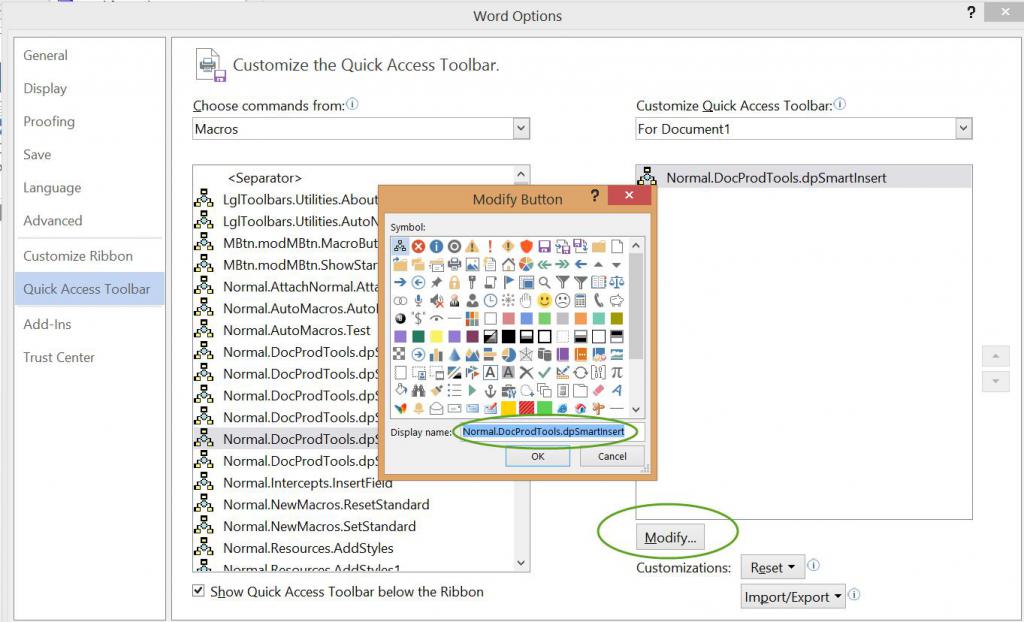
È possibile creare 10 pulsanti di comando personali.
La possibilità di aggiungere pulsanti al pannello di accesso rapido è un valido aiuto per i dipendenti coinvolti nella pianificazione economica e nelle analisi finanziarie.
La divisione dei tasti di scelta rapida in utile e non così - una questione personale di ciascuno. Tra gli utenti desiderosi di trovare nuove soluzioni in Excel (ce ne sono molte), c'è un'opinione secondo cui la conoscenza di circa 50 combinazioni facilita il lavoro e non sovraccarica la memoria. Quando si sceglie il proprio set di tasti di scelta rapida, è necessario tenere conto delle specifiche di lavoro in Excel, la necessità di eseguire frequentemente le stesse azioni. Dopo tutto, è praticamente impossibile imparare i tasti di scelta rapida senza il loro uso ripetuto nella pratica.